ექმნებათ „Spotify შეცდომის კოდი 18“ პრობლემა? არ ინერვიულოთ, სცადეთ ეს ეფექტური გადაწყვეტილებები პრობლემის მოსაგვარებლად, მარტივად და სწრაფად.
ეჭვგარეშეა, Spotify არის ერთ-ერთი წამყვანი პლატფორმა მუსიკის ონლაინ სტრიმინგისთვის. სხვა მუსიკის ნაკადის პლატფორმებისგან განსხვავებით, მას აქვს მუსიკალური კოლექციების ფართო სპექტრი. არა მხოლოდ მუსიკალური კოლექცია, არამედ ის ასევე გთავაზობთ ხმის განსაკუთრებულ ხარისხს, რომელიც აჭარბებს თავის კოლეგებს.
მილიონობით მომხმარებელი მთელს მსოფლიოში იყენებს Spotify-ს, რათა მოუსმინოს მათ საყვარელ მუსიკას და დაინახოს რას უსმენენ მათი მეგობრები. არა მხოლოდ მუსიკა, არამედ აქ შეგიძლიათ იპოვოთ საუკეთესო პოდკასტიც. Spotify თვლის, რომ მოსმენა არის ყველაფერი, ამიტომ მომხმარებელს აძლევს Spotify-ზე წვდომის საშუალებას რამდენიმე გამოყოფილ პლატფორმაზე, როგორიცაა Android და iPhone. ანალოგიურად, მას ასევე აქვს სანდო დესკტოპის ვერსია Windows-ისა და Mac-ისთვის. Spotify-ის ეს დესკტოპის ვერსია შექმნილია იმისთვის, რომ მსმენელებს გაუადვილოს მათი საყვარელი მუსიკის ან პოდკასტების სტრიმინგი.
სხვა მუსიკის ნაკადის სერვისების მსგავსად, Spotify-საც აქვს რამდენიმე ხარვეზი ან პრობლემა. ცოტა ხნის წინ, ბევრმა მომხმარებელმა განაცხადა, რომ ისინი აწყდებიან შეცდომის კოდს18 Spotify-ზე აპლიკაციის დესკტოპზე ჩამოტვირთვისა და ინსტალაციისას. სრული შეცდომის კოდი 18 შეტყობინებაში ნათქვამია: „ინსტალერს არ შეუძლია Spotify-ის ინსტალაცია, რადგან ჩასაწერი ფაილები გამოიყენება სხვა პროცესით. გთხოვთ, დარწმუნდეთ, რომ Spotify არ მუშაობს და სცადეთ ხელახლა.
ამ შეცდომამ შეიძლება თქვენი კომპიუტერი შეანელოს ან დაუცველს გახადოს, რაც ასევე შეიძლება იყოს მთავარი პრობლემა, ასე რომ თქვენ დაუყოვნებლივ უნდა მოაგვაროთ ეს პრობლემა. ამ ჩაწერის საშუალებით, ჩვენ ვაპირებთ აგიხსნათ მარტივი გადაწყვეტილებები, თუ როგორ უნდა დააფიქსიროთ Spotify შეცდომის კოდი 18 ყოველგვარი პრობლემების გარეშე.
ეფექტური გადაწყვეტილებების სია Spotify-ზე შეცდომის კოდი 18-ის გამოსასწორებლად
აქ ჩვენ შევკრიბეთ 4 გამოსავალი Spotify შეცდომის კოდის 18-ის პრობლემის მოსაგვარებლად. შეხედეთ მათ ქვემოთ:
გამოსავალი 1: ამოიღეთ Spotify საქაღალდე AppData დირექტორიადან
როდესაც თქვენ შეხვდებით Spotify შეცდომის კოდის 18-ის საკითხს, რეკომენდებულია AppData კატალოგის წაშლა. ამით განაახლებს Spotify და ასევე გაძლევთ საშუალებას დააინსტალიროთ შესაბამისი აპის დესკტოპის ვერსია. ამ გადაწყვეტის გამოსაყენებლად, მიჰყევით ქვემოთ ჩამოთვლილ ნაბიჯებს:
Ნაბიჯი 1: გაშვება გაიქეცი დიალოგური ფანჯარა Windows ლოგო + R კლავიატურის მალსახმობის გამოყენებით.
ნაბიჯი 2: შემდეგ, შეყვანა %appdata% ტექსტის ველში და დააჭირეთ Enter ღილაკს.
ნაბიჯი 3: იპოვნეთ Spotify საქაღალდე AppData-ში და დააჭირეთ მასზე მარჯვნივ. შემდეგი, აირჩიეთ წაშლა.
ნაბიჯი 4: ამის შემდეგ, ფანჯარა გამოჩნდება, რომელიც ითხოვს თქვენს დადასტურებას. დააწკაპუნეთ დიახ დაადასტუროს და დაველოდოთ პროცესის დასრულებას.
როდესაც ყველაფერი დასრულებულია, მაშინ მოგიწევთ თქვენი კომპიუტერის ხელახლა ჩატვირთვა, შემდეგ კი სცადეთ კიდევ ერთხელ ჩამოტვირთოთ და დააინსტალიროთ Spotify, რომ შეამოწმოთ მუშაობს თუ არა ეს. თუ ეს ასე არ მოხდა, მაშინ გააგრძელეთ ქვემოთ მოყვანილი სხვა გადაწყვეტილებები.
ასევე წაიკითხეთ: როგორ გავასწოროთ Spotify ვებ პლეერი, რომელიც არ მუშაობს ყველა ბრაუზერზე
გამოსავალი 2: Spotify-თან დაკავშირებული პროცესების დასრულება
Spotify ინსტალერის შეცდომის კოდი 18 გამოსწორების კიდევ ერთი გზა არის Spotify-თან დაკავშირებული პროცესების ფონზე გაშვების დასრულება. აი, როგორ უნდა გავაკეთოთ ეს:
Ნაბიჯი 1: დააწკაპუნეთ მარჯვნივ თქვენს დავალების პანელზე, შემდეგ აირჩიეთ სამუშაო მენეჯერი ხელმისაწვდომი ვარიანტებიდან.

ნაბიჯი 2: დააწკაპუნეთ პროცესებზე, ამ ჩანართის ქვეშ, უბრალოდ დარწმუნდით, რომ Spotify-თან დაკავშირებული ნებისმიერი პროცესი არ მუშაობს. თუ აღმოაჩენთ, რომ რომელიმე პროცესი ჯერ კიდევ გაშვებულია, დააწკაპუნეთ ამ კონკრეტულ პროცესზე და აირჩიეთ დავალების დასრულება.
ნაბიჯი 3: ბოლოს და ბოლოს, დახურვა სამუშაო მენეჯერი და ხელახლა სცადეთ დააინსტალირე Spotify.
იმედია, პრობლემა უნდა მოგვარდეს, მაგრამ თუ ამ შემთხვევაში Spotify შეცდომის კოდი 18 ჯერ კიდევ გამოჩნდება, მაშინ მიჰყევით შემდეგ გადაწყვეტას.
გამოსავალი 3: წაშალეთ დროებითი ფაილები
Windows-ს აქვს ნაგულისხმევი ფუნქცია დროებითი ფაილების მოსაძებნად და წასაშლელად, რომელსაც ეწოდება სისტემის გასუფთავება. ეს ფუნქცია დაგეხმარებათ წაშალოთ ყველა დროებითი ჟურნალის ფაილი. ამან შეიძლება გამოასწოროს შეცდომის კოდი 18 Spotify-ზე თქვენთვის. ასე რომ, ჯობია მაინც სცადო. აი როგორ:
Ნაბიჯი 1: გაუშვით Windows Settings და აირჩიეთ სისტემა ხელმისაწვდომი ვარიანტებიდან.

ნაბიჯი 2: შემდეგ ფანჯარაში, აირჩიეთ შენახვა მენიუს მარცხენა ფანჯრიდან და შემდეგ დააწკაპუნეთ სივრცის გათავისუფლებაზე.
ნაბიჯი 3: ახლა თქვენ უნდა დაელოდოთ სანამ პროგრამა დაასკანირებს თქვენს მოწყობილობას ტემპერატურის ჟურნალის ფაილები.
როგორც კი ეს დასრულდება, იხილავთ თქვენს კომპიუტერში უსარგებლო ფაილების წაშლის ვარიანტს. ასე რომ, ასე შეგიძლიათ გამოიყენოთ ეს მეთოდი Spotify შეცდომის კოდის 18-ის პრობლემის მოსაგვარებლად. თუ ეს არ მუშაობს, გადადით სხვა გამოსავალზე.
ასევე წაიკითხეთ: როგორ შევცვალოთ Spotify დასაკრავი სიის საფარი
გამოსავალი 4: დახურეთ Steam და დააინსტალირეთ Spotify
Steam, კომპიუტერის სათამაშო პლატფორმა ასევე შეიძლება გახდეს Spotify ინსტალერის შეცდომის კოდის 18-ის გამოცემის მიზეზი. Steam ცდილობს გამოიყენოს ზოგიერთი პროცესი და ფაილი, რომლებიც შენახულია თქვენს სისტემაში, რაც ზოგჯერ იწვევს ამ პრობლემას. თუ ეს ასეა, მაშინ ჯერ უნდა დახუროთ Steam მთლიანად და შემდეგ უნდა სცადოთ Spotify-ის დესკტოპის აპლიკაციის ინსტალაცია თქვენს კომპიუტერზე. მიჰყევით ქვემოთ მოცემულ მარტივ ნაბიჯებს:
Ნაბიჯი 1:გაიქეცი Steam თქვენს კომპიუტერზე.
ნაბიჯი 2: ეკრანის ზედა მარცხენა კუთხეში იპოვნეთ და დააწკაპუნეთ Steam-ზე.
ნაბიჯი 3: შემდეგი, დააჭირეთ გასვლა.
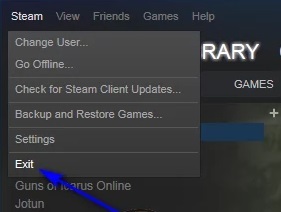
ნაბიჯი 4: ახლა, დაელოდეთ რამდენიმე წამს, სანამ Steam მთლიანად დაიხურება.
ამის შემდეგ დააინსტალირეთ Spotify თქვენს კომპიუტერზე პრობლემის შესამოწმებლად. თუ Steam იყო ნამდვილი დამნაშავე ამ საკითხის უკან, მაშინ მსოფლიოში წამყვანი მუსიკის სტრიმინგის აპლიკაცია წარმატებით უნდა გადმოწეროთ და დააინსტალიროთ.
გამოსავალი 5: ჩატვირთეთ თქვენი კომპიუტერი უსაფრთხო რეჟიმში და მის გარეთ
ზემოდან არაფერი გამოუვიდა? არ ინერვიულოთ, აქ არის ბოლო ხელმისაწვდომი საშუალება, რომელიც შეგიძლიათ განიხილოთ, ანუ თქვენი აპარატის ჩატვირთვა უსაფრთხო რეჟიმში და მის გარეთ. ამ ტაქტიკის გამოსაყენებლად, მიჰყევით ქვემოთ მოცემულ ნაბიჯებს:
Ნაბიჯი 1: გახსენით Run Dialog ყუთი თქვენს კომპიუტერში Windows ლოგო + R კლავიშების ერთდროულად დაჭერით.
ნაბიჯი 2: დაწერეთ ტექსტი msconfig Run ველში და დააჭირეთ Enter.

ნაბიჯი 3: სისტემის კონფიგურაციის ფანჯარაში გადადით ჩექმა ჩანართი.
ნაბიჯი 4: მონიშნეთ უსაფრთხო ჩატვირთვა ვარიანტი ნაჩვენებია ჩატვირთვის პარამეტრების ქვეშ.
ნაბიჯი 5: შემდეგ, დააწკაპუნეთ მიმართეთ.
ნაბიჯი 6: დააწკაპუნეთ Კარგი.
ნაბიჯი 7: Ამის შემდეგ, დაწყება ისევ თქვენი კომპიუტერი. ახლა თქვენი კომპიუტერის სისტემა ჩაიტვირთება უსაფრთხო რეჟიმში.
ნაბიჯი 8: კვლავ შეასრულეთ ნაბიჯები 1-დან 6-მდე, მაგრამ ამჯერად თქვენ გჭირდებათ მოხსენით უსაფრთხო ჩატვირთვა ვარიანტი მარკირების ნაცვლად.
დასრულების შემდეგ, ორჯერ დააწკაპუნეთ Spotify ინსტალერზე და სცადეთ აპლიკაციის ინსტალაცია, რათა შეამოწმოთ პრობლემა მოგვარებულია თუ არა.
ასევე წაიკითხეთ: როგორ შეცვალოთ IP მისამართი თქვენს Android მოწყობილობაზე
Spotify შეცდომის კოდი 18: დაფიქსირდა
აღსანიშნავია, რომ შეცდომის კოდი 18 Spotify-ზე არ არის ძლიერი საკითხი. ზოგჯერ, მარტივი გადატვირთვის შესრულებამ ასევე შეიძლება გადაჭრას შეცდომის კოდის გაგზავნა.
ვიმედოვნებთ, რომ ეს პრობლემების მოგვარების სახელმძღვანელო დაგეხმარებათ Spotify შეცდომის კოდი 18-ის გამოსწორების შესახებ. თუ ასეა, მაშინ გააზიარეთ ის თქვენს წრეში. ასევე, კომენტარი გააკეთეთ ქვემოთ, თუ თქვენ გაქვთ დამატებითი შეკითხვები ან ეჭვი.
მეტი ტექნიკური ინფორმაციისთვის, გამოიწერეთ ჩვენი ბიულეტენი და მოგვყევით ჩვენს სოციალურ არხებზე: ფეისბუქი, Twitter, ინსტაგრამი, და Pinterest.